Generelle technische Vorraussetzungen
- Der Drucker muss an ein Netzwerk angeschlossen sein.
- Es muss ein SMTP Mailserver zur Verfügung stehen.
- Wenn der Mailserver nicht im lokalen Netzwerk ist, muss ein Gateway
definiert werden. - Wenn anstelle der IP- Adressen die Hostnamen der Server verwendet
werden, muss ein DNS Server definiert werden.
Vorbereitungen
Anmelden am Command Center
Zunächst im Command Center anmelden.
Das Command Center kannst du im Browser (z.B. Explorer oder Firefox) aufrufen, indem du die IP Adresse oder den Hostnamen des Druckers in die Adresszeile eingibst.
Das Standarduser ist: „Admin“ und das Standardpasswort ist: „Admin“.
Einstellen der Netzwerkschnittstelle
Diese Einstellung ist nur notwendig, wenn DHCP nicht genutzt wird bzw. wenn nicht alle notwendigen Informationen (wie Gateway und DNS Server) per DHCP mitgeteilt werden.
Menüpunkt: Netzwerkeinstellungen – TCP/IP
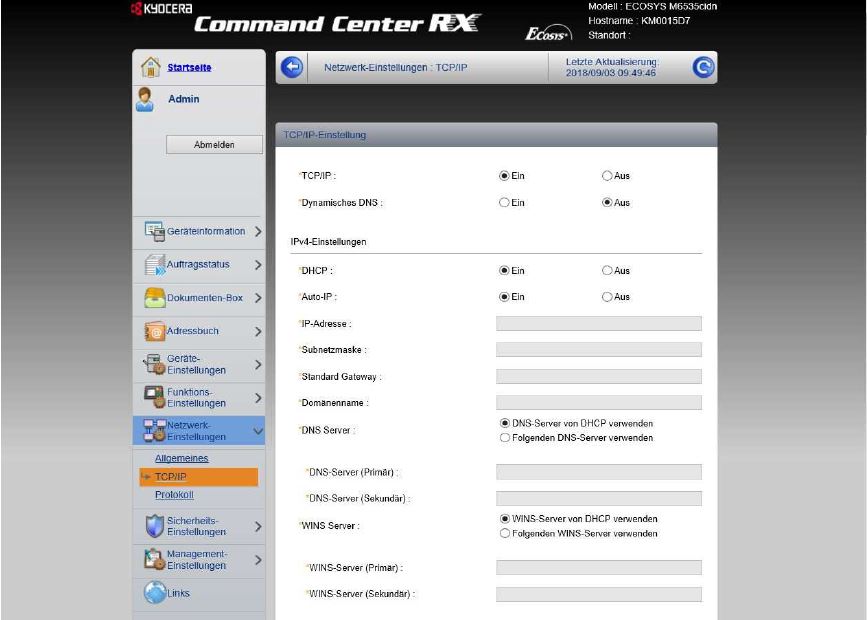
Bei Verwendung von DHCP solltest du hier keinen Eintrag vornehmen müssen.
Wenn du die IP-Adresse manuell vergeben möchtest, müssen für den Mailversand zusätzlich Angaben zum DNS Server und zum Gateway gemacht werden.
Die für dich korrekten Adressen erfragst du bitte bei deinem Netzwerkadministrator.
Sicherheitseinstellungen
Die Basiseinstellungen sind im Normalfall richtig.
Menüpunkt: Netzwerkeinstellungen – Protokolle
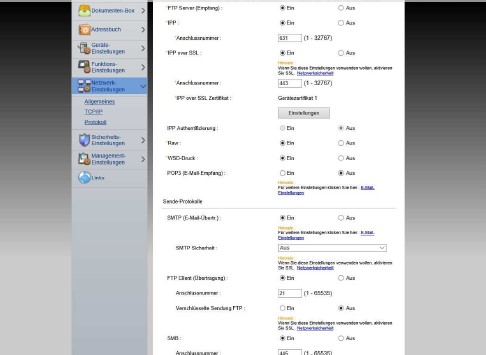
Bitte prüfe bei Problemen mit dem Versand, ob nicht versehentlich die Option „SMTP:“ auf „Aus“ gesetzt wurde. In diesen Fall bitte diese Option wieder auf „Ein“ setzen.
Einstellen der SMTP Funktion
Menüpunkt: Funktionseinstellungen –> E‑Mail
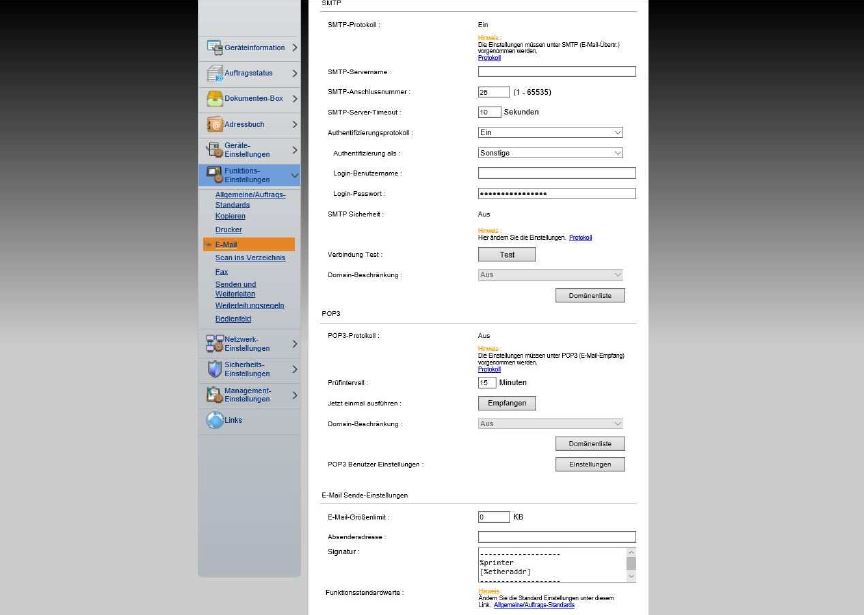
ASMTP-Protokoll-Einstellungen
SMTP-Protokoll : Um den E‑Mail Versand zu ermöglichen muss das SMTP-Protokoll auf „ein“ stehen.
SMTP-Servername: IP-Adresse oder Name des Mailservers
SMTP-Anschlussnummer: SMTP-Port am SMTP-Server (25 ist Standard, ggf. bei Betreiber erfragen)
SMTP-Server-Timeout: Zeit die auf Rückmeldung des Servers gewartet wird
Authentifizierungsprotokoll: Art der Anmeldung am Server (Keine (Aus), mittels Mailabruf (Pop vor SMTP) oder mit Anmeldung (Ein)).
Authentifizieren als: Welche Anmeldeinformationen sollen genutzt werden? Man kann entweder ein oder mehrere POP3 Konten anlegen („E‑Mail Empfänger 1“ — „E‑Mail Empfänger 3“) oder andere
Anmeldeinformationen angeben. Daten müssten beim Serverbetreiber erfragt werden.
Login-Benutzername: Benutzername für den Benutzer bei Option „Sonstige“ bei
„Authentifizieren als“
Anmelde-Passwort: Kennwort für den Benutzer für Option „Sonstige“ bei
„Authentifizieren als“
SMTP Sicherheit: Soll verschlüsselt werden oder nicht „SSL“ wird in den
Protokolleinstellungen konfiguriert.
E‑Mail Einstellungen
E‑Mail-Größenlimit: Maximalgröße die eine E‑Mail haben darf. Bitte gib immer
eine Obergrenze an, da viele Mailserver sonst Probleme machen können.
Ob Ihr E‑Mailanbieter eine Obergrenze für das Versenden von E‑Mails hat, sollte im Vorfeld geklärt werden. In diesem Fall sollte hier von der Obergrenze des Anbieters etwa 100kb abgezogen werden um den reibungslosen Versand zu ermöglichen.
Absenderadresse: Trage hier die Absendeadresse ein die vom Gerät genutzt werden soll. Beachte bitte, dass diese Adresse zum Gewählten E‑Mail Konto gehört.
Signatur: Dies wird als „Text“ bei jeder versendeten E‑Mail mitgeschickt.
Die meisten tragen hier ihre E‑Mail-Signatur ein mit dem Hinweis, dass dies eine automatisch verschickte E‑Mail ist.
Um die SMTP Funktion nutzen zu können, müssen in einigen Fällen noch weitere Einstellungen am Mailserver vorgenommen werden.
Speziell bei Exchange-Servern im lokalen Netzwerk sollte immer der Netzwerkadministrator hinzugezogen werden um die Einstellungen, sowohl am Gerät als auch am Server, entsprechend abzusprechen um Störungen der Betriebssicherheit zu vermeiden!
Noch Fragen?
Gerne kannst du eine telefonische Anfrage stellen.
Erreichbarkeit unseres Teams innerhalb der Servicezeiten Montag bis Donnerstag von 8:00 Uhr bis 18:00 Uhr, am Freitag von 8:00 Uhr bis 17:00 Uhr unter der Telefonnummer :
02159 — 918 222
oder du nutzt das unten aufgeführte Kontaktformular — es wird automatisch ein Ticket generiert und wir kümmern uns schnellstmöglich um dein Anliegen
Anfrage an den KYOCERA-Support
Wenn du uns direkt kontaktieren möchtest, fülle bitte das folgende Formular aus, damit uns alle relevanten Informationen vorliegen und wir die Fehlerbehebung umgehend fortsetzen können.
Nach Absendung des Formulars erhältst du eine automatische Benachrichtigung mit der Vorgangsnummer per E‑Mail.
Wenn du uns Dateien (Druckdateien, Druckbeispiele) einsenden möchtest, antworte bitte auf die Mail, die du nach Erzeugung Ihrer Anfrage erhalten hast.
